本文属于机器翻译版本。若本译文内容与英语原文存在差异,则一律以英文原文为准。
在 Web 浏览器客户端上使用网络摄像头
仅基于 Chromium 的浏览器支持网络摄像头功能,例如 Google Chrome 或 Microsoft Edge。Mozilla Firefox 或 Apple Safari 不支持该功能。
在所有支持的 Web 浏览器中,选择要使用的摄像头的步骤是相同的。
选择要使用的网络摄像头
-
启动客户端并连接到 Amazon DCV 会话。
-
在客户端中,选择会话 > 首选项。
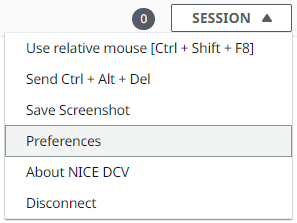
-
在摄像头选项卡下面,选择要使用的摄像头。
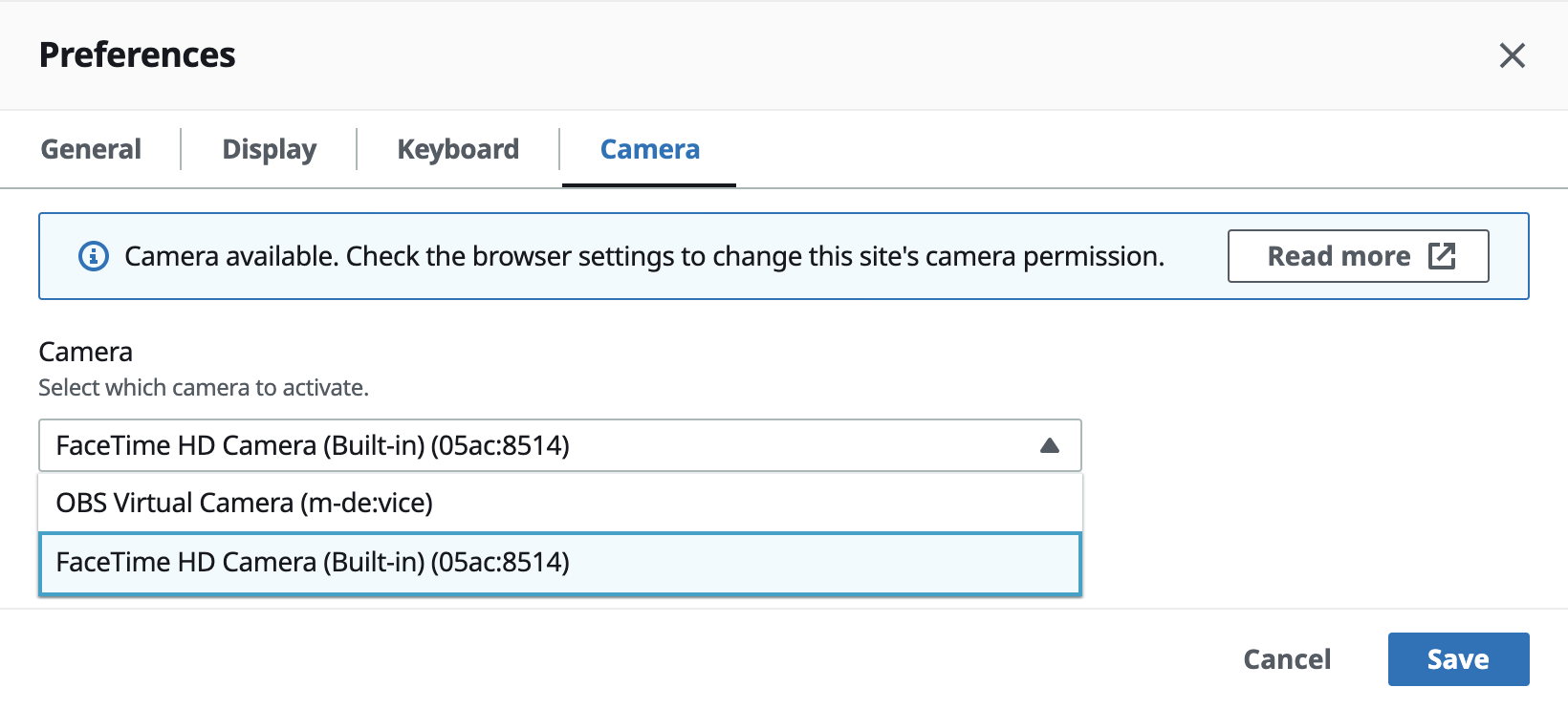
关闭首选项模式。
注意
-
只有在授权您在会话中使用摄像头时,才会显示摄像头菜单项。如果您没有看到摄像头菜单项,则可能未授权您使用摄像头。
-
在使用网络摄像头时,或另一个客户端在会话中启用了网络摄像头时,您无法更改选择的网络摄像头。
-
如果用户未明确授予或拒绝摄像头权限设置,将提示您允许摄像头检测,然后才能选择要使用的摄像头。
-
如果用户已明确授予或拒绝摄像头权限设置,您可以按照以下步骤更改此类设置:
-
在浏览器窗口的左上角,单击 URL 左侧地址栏上的区域。
-
在打开的弹出窗口中,选择要应用的所需摄像头权限设置。
-
开始在会话中使用网络摄像头
您必须先启用网络摄像头。使用工具栏上的网络摄像头图标允许或禁止在会话中使用网络摄像头。您也可以使用该图标确定其当前状态。只有在满足以下条件时,才会在工具栏上显示网络摄像头图标:
-
已授权您使用网络摄像头。
-
您将至少一个网络摄像头连接到本地计算机。
-
没有其他用户启用网络摄像头以在会话中使用。
| 工具栏图标 | 描述 |
|---|---|

|
在会话中禁用了您的网络摄像头。其他客户端可以启用网络摄像头以在会话中使用。 可以单击该图标以在会话中启用网络摄像头。如果您以前没有选择要使用的网络摄像头,则会使用默认网络摄像头。 |

|
在会话中启用了您的网络摄像头,但未在使用该网络摄像头。在启用了您的网络摄像头后,连接到会话的其他客户端无法使用网络摄像头。 可以单击该图标以在会话中禁用网络摄像头。 |

|
Amazon DCV 会话中的远程应用程序正在使用您的网络摄像头。在使用您的网络摄像头时,其他客户端无法启用网络摄像头。 可以单击该图标以在会话中禁用网络摄像头。 |
故障排除
客户端应用程序指示正在使用网络摄像头
每次只有一个应用程序可以使用网络摄像头。如果您在多个应用程序中使用网络摄像头,请先关闭不再需要使用该网络摄像头的应用程序。